更新到 iOS 18 後,您是否在 iPhone 上使用郵件應用程序遇到困難?您的 iPhone 是否無法發送或接收電子郵件?如果是這樣,你並不孤單。一些用戶對此提出了抱怨,並且有一些簡單的方法可以解決它。在深入探討解決方案之前,我們先探討一下可能的原因為什麼郵件應用程序無法運行。
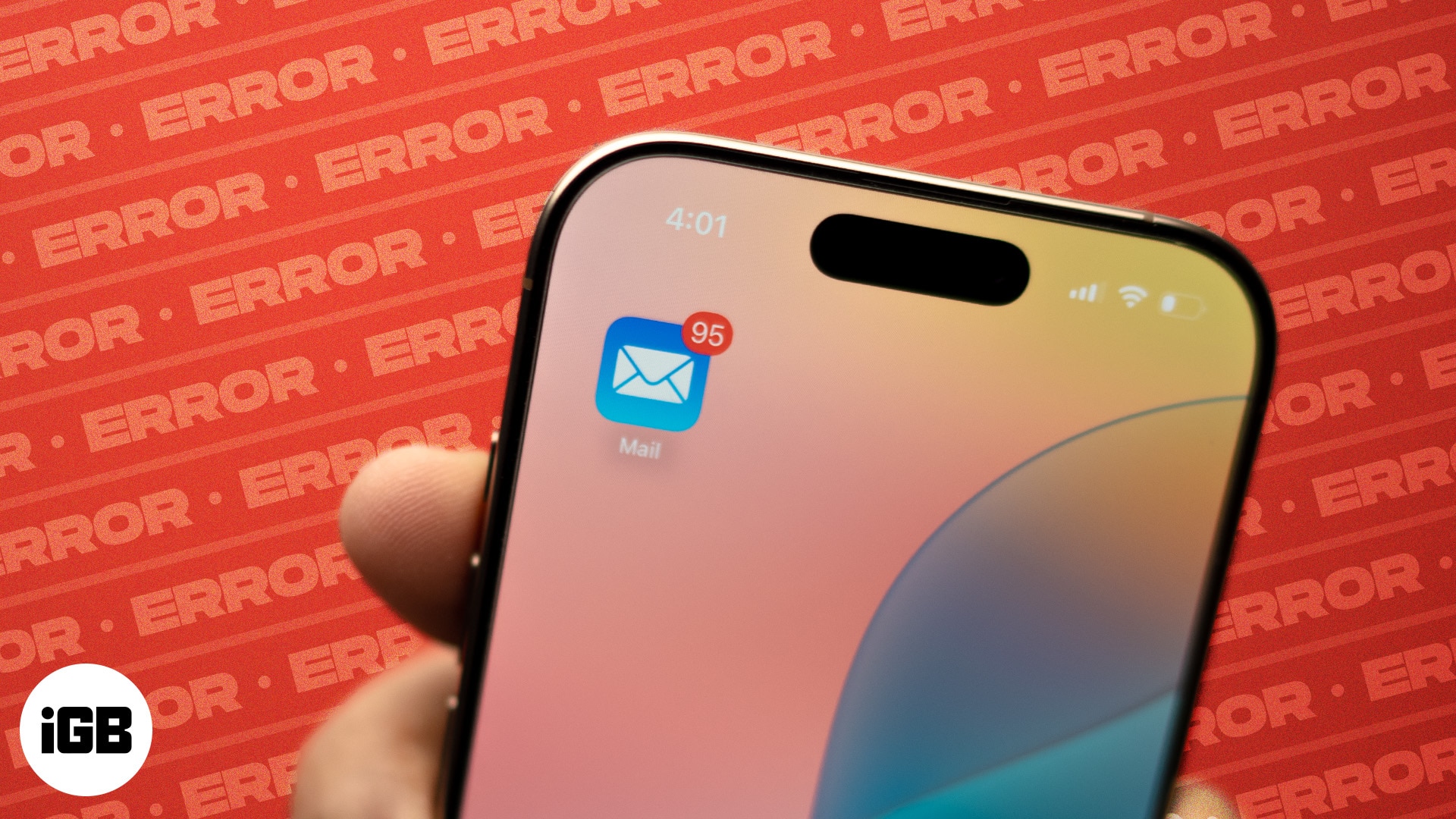
目錄
為什麼我的郵件應用程序無法在我的 iPhone 上運行?
從互聯網連接不良到服務中斷,郵件應用程序無法在 iPhone 上運行的原因可能有多種。下面提到其中一些:
修復郵件應用程序無法在 iOS 18 中的 iPhone 上運行的方法
現在您已經知道了原因,是時候了解可以執行的故障排除步驟來解決這個令人沮喪的問題了。
1. 確保穩定的互聯網連接
確保您的 iPhone 連接到穩定的 Wi-Fi 或蜂窩網絡。互聯網連接不良可能會導致郵件應用程序無法正常發送或接收電子郵件。
嘗試在 Wi-Fi 和蜂窩數據之間切換,看看問題是否仍然存在。在此過程中,請確保您已為郵件應用程序啟用了蜂窩數據:
了解更多:如何修復 Apple Mail 應用程序在 iPhone 上無法運行的問題
2.檢查蘋果系統狀態
這是在嘗試任何修復之前應該做的第一件事。如果您使用 iCloud 郵件,請查看Apple 的系統狀態網站查看服務器是否已啟動並正在運行。
如果您使用任何其他電子郵件提供商,請訪問其網站。如果您無法通過瀏覽器登錄,請聯繫提供商或系統管理員。如果服務提供商方面一切似乎都正常,則您需要查看其他修復方法。
3. 重新啟動你的 iPhone
通常,只需重新啟動 iPhone 就可以修復任何阻止郵件應用程序運行的小軟件故障。
iPhone 啟動後,檢查郵件是否正常工作。
4. 檢查電子郵件地址和密碼
在郵件應用程序中設置電子郵件時,系統會要求您輸入電子郵件帳戶憑據。但是,您輸入的憑據可能不正確。
要進行驗證,請訪問您的電子郵件提供商的網站並嘗試使用相同的電子郵件地址和密碼登錄。如果憑據正確,但您仍然無法使用郵件應用程序,請檢查您的郵件應用程序是否顯示“此郵件尚未從服務器下載”錯誤。如果沒有顯示此錯誤,則繼續執行下一個解決方案。
5. 調整郵件提取設置
如果郵件應用程序無法加載較新的電子郵件,請檢查並調整 iPhone 或 iPad 的“獲取”設置。
6. 檢查您的通知設置
延遲電子郵件警報背後的另一個罪魁禍首可能是錯誤的通知設置。讓我們糾正它們。
此外,如果您在 iPhone 上使用“焦點”模式,請確保“郵件”應用程序包含在“允許的應用程序”部分中,並且“時間敏感”通知已打開。
7. 驗證日期和時間設置
如果您經常出差,請確保您有正確的日期和時間設置。不正確的時間、日期或時區可能會干擾郵件應用程序的運行。
為了避免這種情況,您需要將設置設置為“自動”。
8. 確保 iPhone 和 iCloud 上有足夠的存儲空間
如果您的 iPhone 存儲空間已滿,您可能無法在郵件應用程序中收到新電子郵件。前往設定→一般的→iPhone存儲查看可用空間。因此,清除一些數據從您的設備。
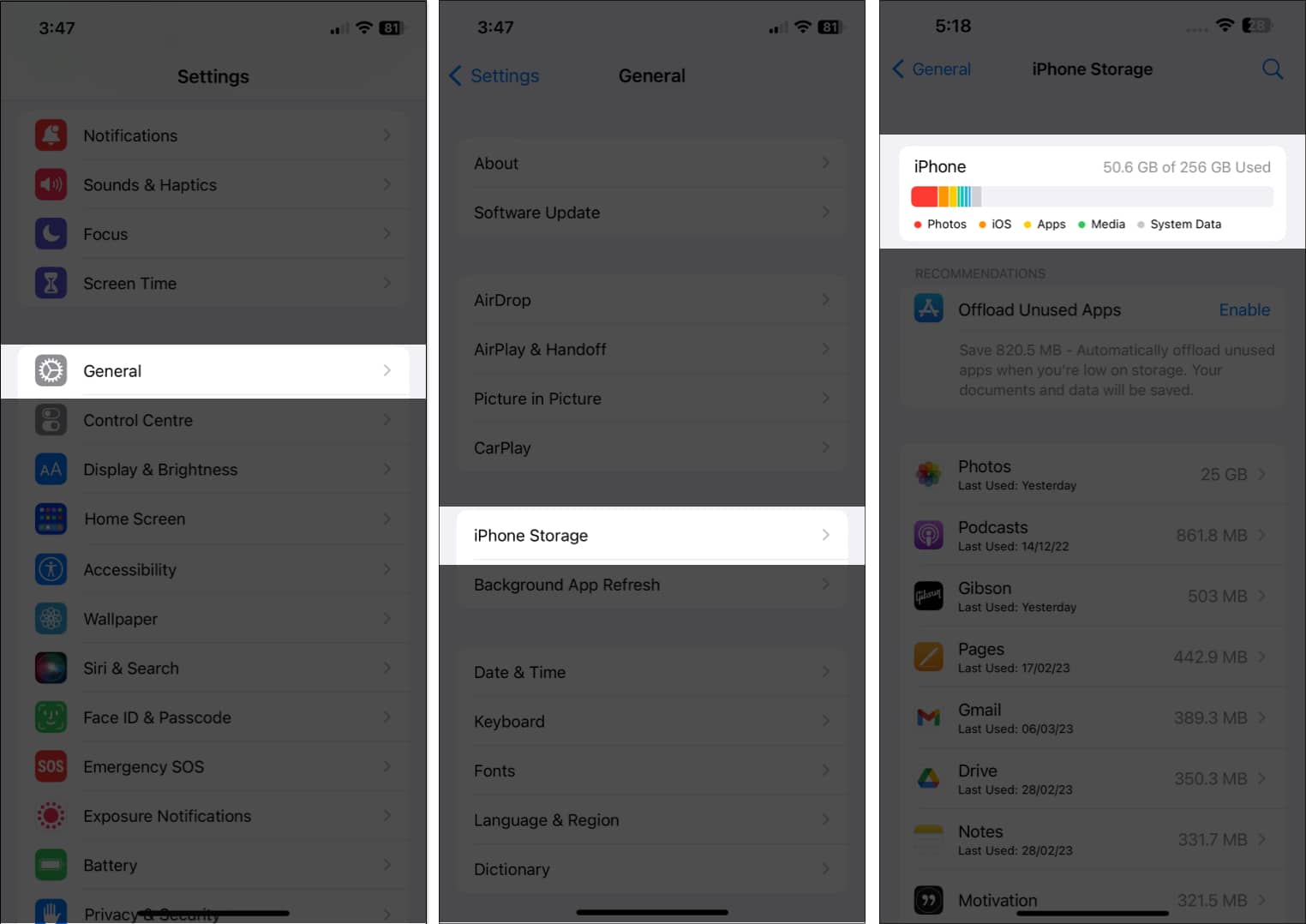
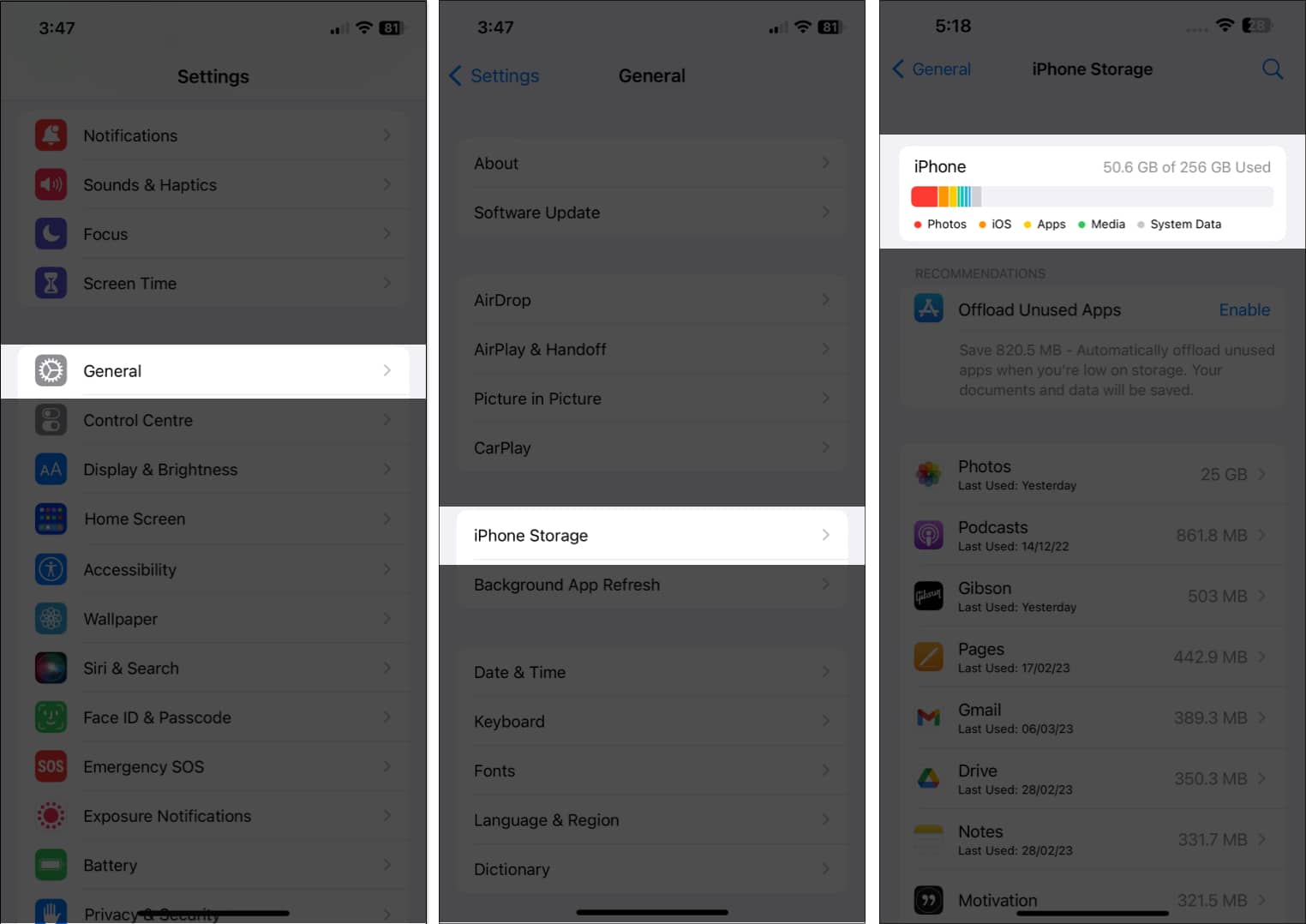
即使 iCloud 存儲空間已滿,也可能會阻止您發送或接收電子郵件。因此,還要檢查其狀態;去設定→[你的名字]→iCloud和釋放一些存儲空間如果需要的話。
9. 刪除電子郵件帳戶並重新設置
您的電子郵件可能存在與服務器相關的問題。刪除並重置您的電子郵件帳戶可能有助於解決此問題。
完成後,重新添加帳戶。輕敲添加賬戶,選擇提供商,然後登錄。
10.聯繫您的電子郵件提供商或系統管理員
如果您在之前的解決方案中使用的憑據正確,則問題可能出在電子郵件提供商方面。這可能是與服務器相關的問題,或者電子郵件服務可能面臨一些問題。
在這種情況下,請考慮聯繫您的電子郵件提供商或系統管理員(如果您使用的是工作電子郵件),因為他們可以提供有關根本問題的更好見解。
11.刪除並重新安裝郵件應用程序
如果其他方法都不起作用,那麼就該清理過去並重新開始了。刪除該應用程序並從 App Store 重新下載。
這個全新的開始可能會消除所有錯誤,並允許您無縫地使用郵件應用程序。
12.重置網絡設置
重置 iPhone 的網絡設置有時可以解決影響郵件應用程序的連接問題。
這將刪除保存的 Wi-Fi 網絡和密碼,因此您需要稍後重新輸入它們。
聯繫蘋果支持
如果您仍然無法讓“郵件”應用程序正常工作,請聯繫 Apple 支持。您可以訪問最近的 Apple Store 零售店尋求技術支持或安排回電。
註銷!
希望這些提示可以幫助您讓 iPhone 的郵件應用程序再次運行。如果您需要更多幫助,請隨時在下面的評論部分與我們聯繫。
更多 iPhone 故障排除指南:
